随着时间的推移,电脑系统不可避免地会出现各种问题,如运行速度变慢、系统崩溃等。而重装系统是解决这些问题的有效方法之一。本文将介绍如何使用U盘在戴尔电脑上进行重装系统的操作步骤,以帮助您轻松应对各种系统问题。

一、准备工作:检查U盘容量和格式
在开始重装系统之前,您需要确保U盘容量足够,并将其格式化为FAT32格式,以便正确地引导系统安装程序。
二、备份重要数据:防止数据丢失
在进行重装系统之前,务必备份重要的个人文件和数据,以免丢失。可以将这些文件复制到外部存储设备或云存储中。
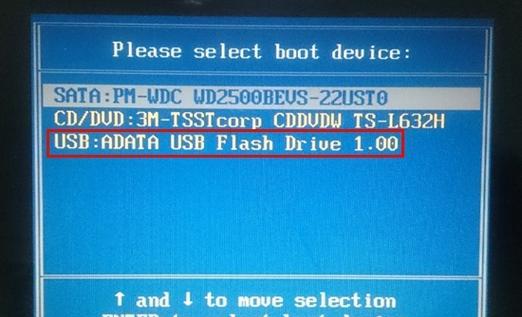
三、下载系统镜像文件:选择适合的版本
根据您的戴尔电脑型号和需求,从官方网站下载适用于您的系统版本的镜像文件,并将其保存到本地磁盘。
四、制作启动U盘:将镜像文件烧录至U盘
使用专业的系统制作工具,如Rufus或UltraISO,将下载的系统镜像文件写入U盘中,并确保制作过程正确完成。
五、设置电脑启动顺序:使U盘成为启动设备
进入电脑的BIOS设置界面,将启动顺序调整为首选U盘。这样,当您重新启动电脑时,系统将自动从U盘引导。

六、重启电脑:开始系统安装
重新启动戴尔电脑,并根据屏幕上的提示按任意键进入系统安装程序。确保选择正确的语言、时区和键盘布局。
七、选择磁盘分区方式:建立新的系统分区
在安装程序中选择“自定义安装”,然后删除原有的系统分区并建立新的分区。根据需要,您可以将整个磁盘分配给系统分区或者创建多个分区。
八、安装系统文件:等待系统自动完成
安装程序将自动复制和安装系统文件至新的分区。这个过程可能需要一些时间,请耐心等待,不要中途中断。
九、设定系统配置:选择语言、网络和用户账户
安装完成后,您需要设定系统的语言、网络连接和用户账户。根据个人需求进行设置,并确保填写正确的许可证密钥。
十、安装驱动程序:保证硬件正常运行
根据戴尔电脑型号,在完成系统安装后,使用随机提供的驱动程序光盘或从官方网站下载相应的驱动程序,并依次安装。
十一、更新系统补丁:修复漏洞和Bug
打开系统的自动更新功能,下载并安装最新的系统补丁。这将有助于修复已知的漏洞和Bug,并增强系统的稳定性和安全性。
十二、安装常用软件:恢复工作环境
根据个人需求,在完成系统安装后,安装常用的办公软件、浏览器和其他常用工具,以恢复您的工作环境。
十三、恢复个人文件:还原备份数据
将之前备份的重要个人文件和数据复制回电脑中相应的位置,以还原您之前使用的个人数据。
十四、优化系统设置:提升电脑性能
根据个人需求,进行一些系统优化设置,如清理垃圾文件、关闭不必要的启动项、优化电源选项等,以提升电脑的性能和响应速度。
十五、简单易行的操作帮您轻松重装系统
通过本文介绍的操作步骤,您可以轻松地使用U盘在戴尔电脑上进行系统重装。这个过程简单易行,即使没有专业知识的用户也能够完成。重装系统可以解决各种系统问题,并帮助您恢复电脑的正常运行。记住备份重要数据,并根据个人需求进行系统配置和优化,以确保电脑的稳定性和性能。







